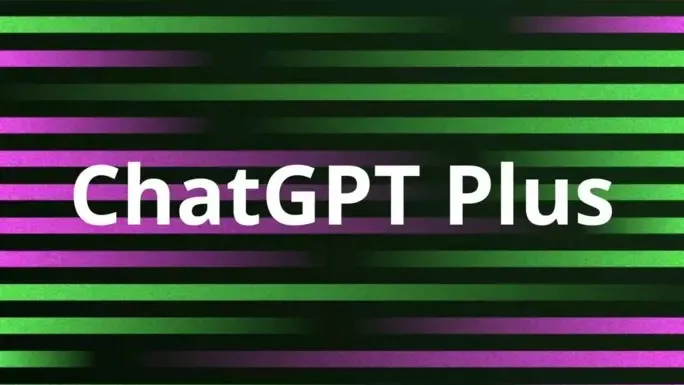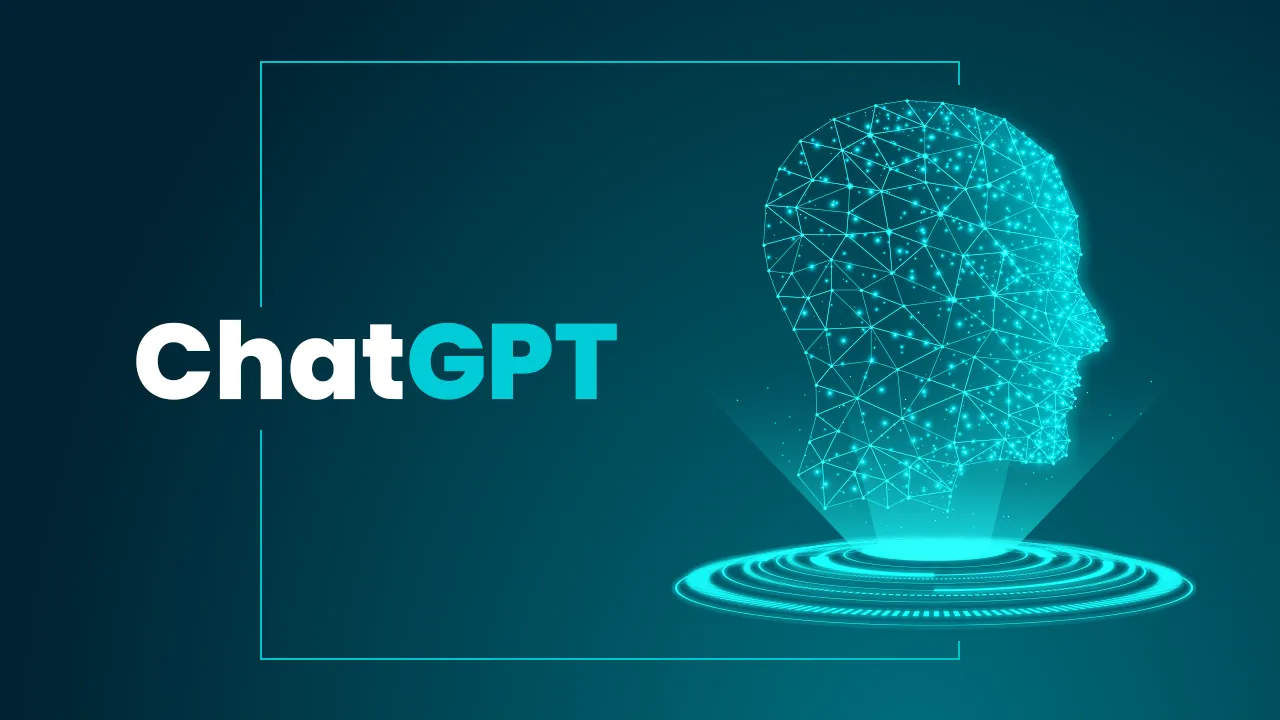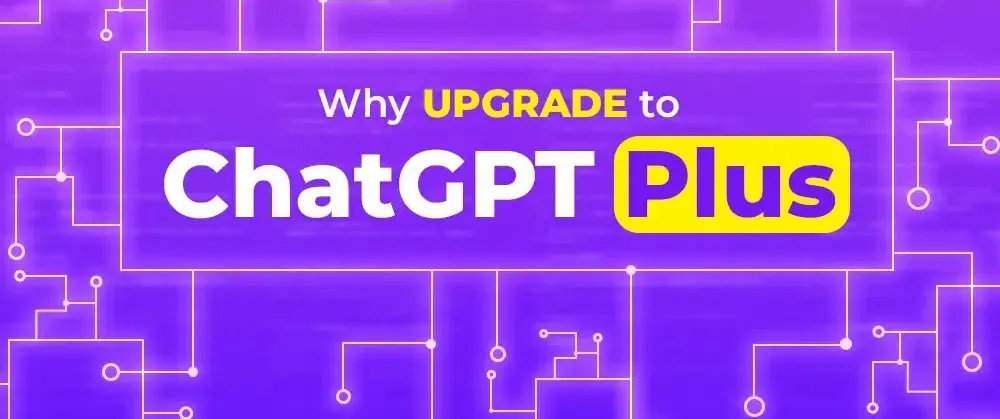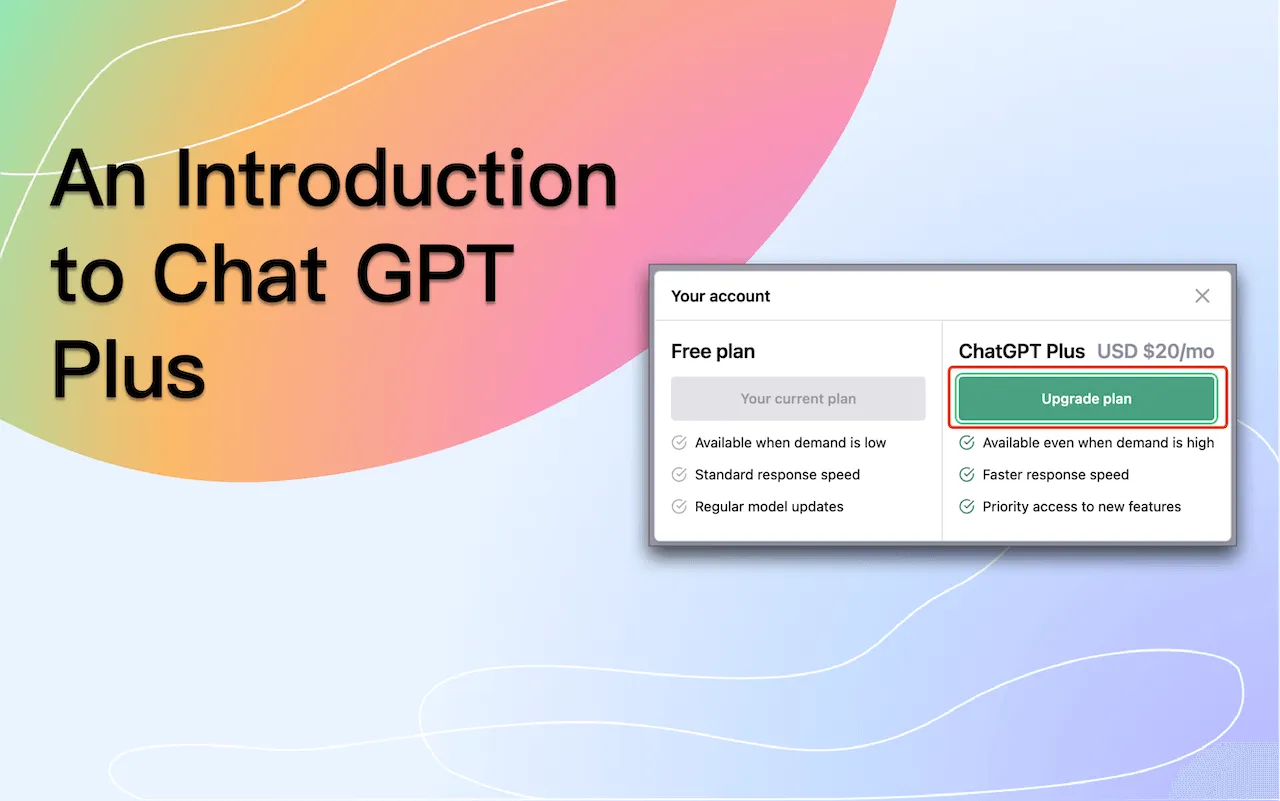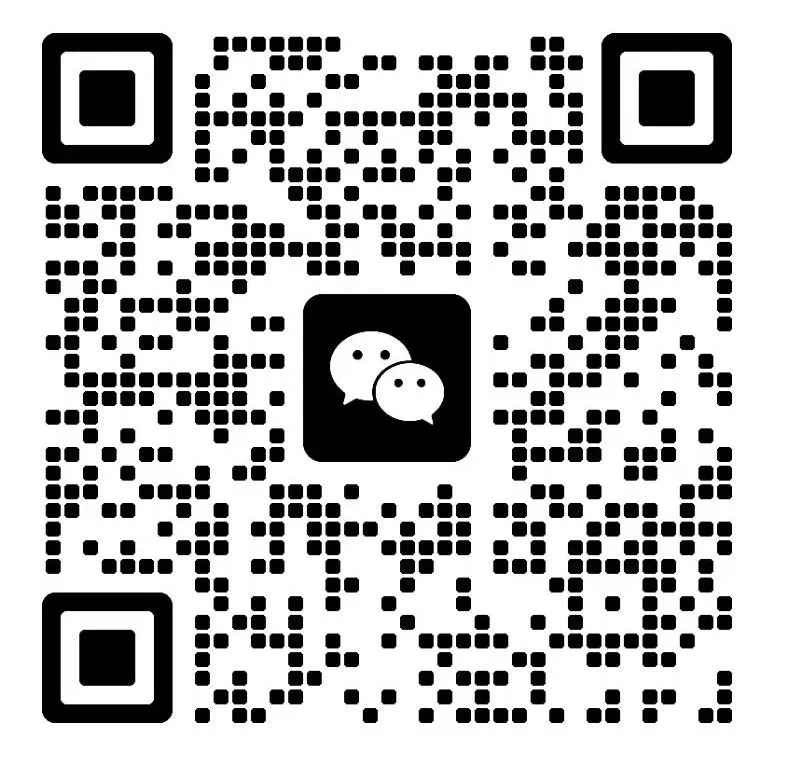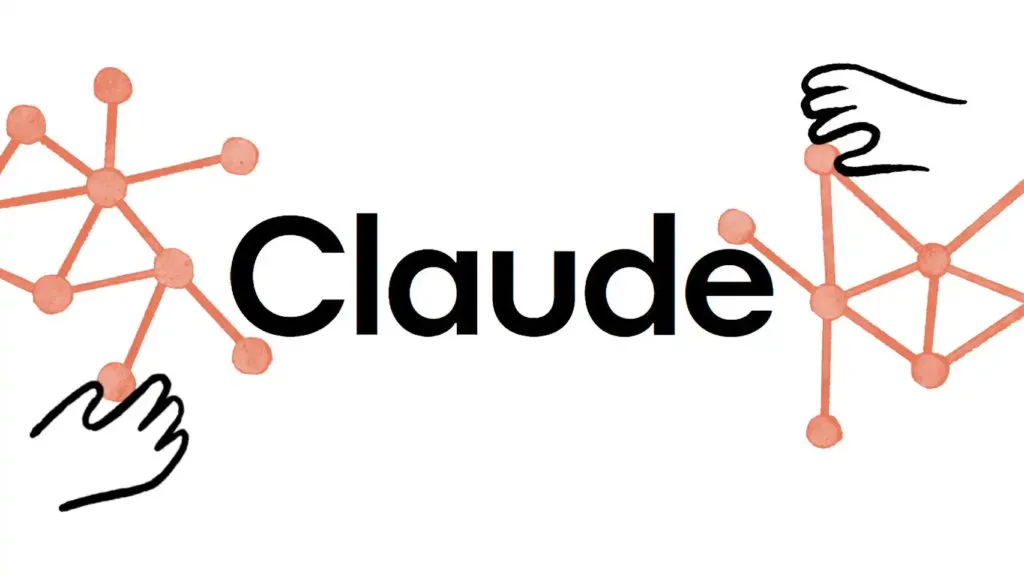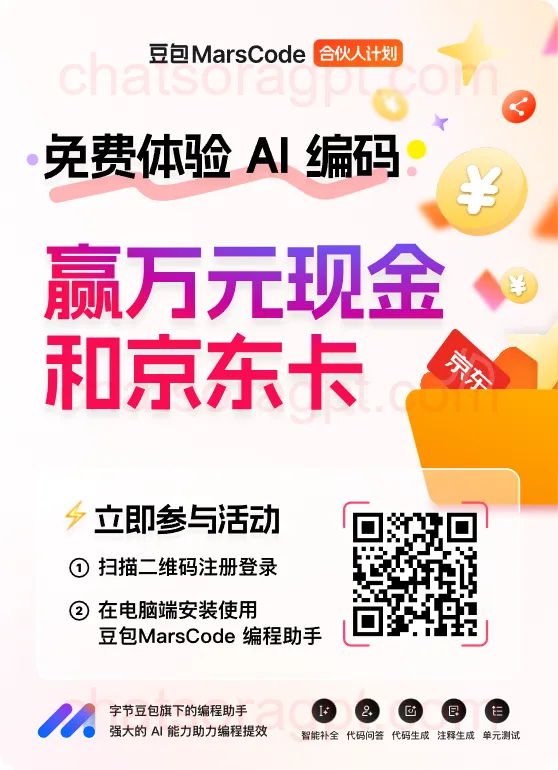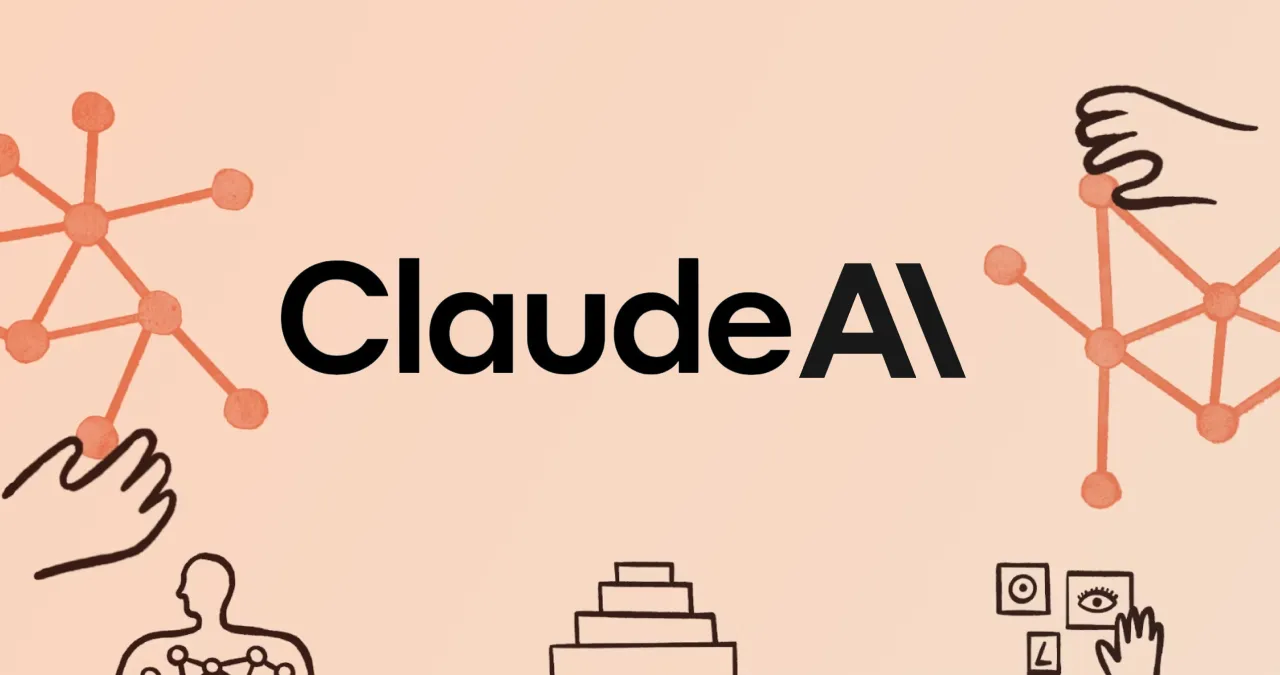如何注册美区 Apple ID和绑卡?如何成功订阅iOS ChatGPT Plus?
| 类别 | 精选文章 |
|---|---|
| Sora | 【推荐】一文带你了解Sora是什么 |
| ChatGPT | 【推荐】教你一键升级ChatGPT-4.0 | 【推荐】升级ChatGPT Plus的常见问题及解决方案 | 无需海外上网环境注册GPT账号 | ChatGPT Plus的功能到底有多牛 | 免科学上网丝滑使用官方GPT教程 | 升级ChatGPT-4.0的信用卡支付问题 | 调用OpenAI接口和key申请教程 |
| 镜像站 | 【推荐】无限制使用ChatGPT Plus功能 | Claude 3.5 镜像站 | 最强ChatGPT提示词模板! |
| 虚拟信用卡 | 【推荐】WildCard注册教程 | 常见的虚拟信用卡平台 |
| Midjourney | 【推荐】Midjourney注册和付费订阅教程 |
| 其他 | 【推荐】注册美区Apple ID和绑卡教程 |
1. 准备工作
在操作前需要以下条件:
- 可以接收短信的国内电话号码。
- 以前从未与 Apple ID 关联过的新电子邮件帐户。 可以用163 和 Gmail,目前不能用QQ邮箱。
- 不需要任何代理工具。
填写信息注意以下3点:
- 出生日期:选择年满 18 岁的出生日期。否则,可能会因为年龄限制而不能使用某些应用程序。
- 电子邮件地址:最好从以前未用于 Apple ID 注册的电子邮件。 可以用163 和 Gmail,目前不能用QQ邮箱。
- 密码:设密码时,不要包含你的姓名、出生日期或电子邮件的部分内容, 否则会卡在验证码那步。
2. 注册你的Apple ID
注册过程全程可以在手机操作,也可以在电脑操作
2.1 创建 Apple ID
首先前往美国 Apple ID 注册页面。 只需将 https://appleid.apple.com/account 复制并粘贴到 Safari 中即可。
2.2 使用电子邮件和电话号码进行验证
接下来,需要验证你的电子邮件和电话号码双重认证。 输入你收到的验证码,然后单击“下一步”继续。
2.3 修改个人信息
成功注册后,你的帐户应该会自动登录。如果没有,请重新登录。 然后,转到“个人信息”并选择“国家或地区”。
2.4 更改国家/地区并填写通配符卡详细信息
在支付方式页面,将你所在的国家或地区切换为美国。 填写你从官方网站获得的 WildCard 卡的详细信息 - 卡号、到期日期、CVV 和帐单地址。
卡上的有效期和 CVV 如下:
对于美国电话号码,一定要填,但不用接收验证码,所以你可以随便填。 建议你确保前3位数字与你帐单地址的区号匹配,后7个数字随意。
- Delaware—-302
- Montana—-406
- Oregon—-541
- New Hampshire—-603
点击“保存更改”后,你的 Apple ID 已全部设置为美区。
2.5 再次检查卡信息
转到“付款和配送”,卡片已添加成功,不过还需要再次验证下卡片信息,点击卡片输入 CVV ,然后保存修改即可。
就这样,你的美国 Apple ID 就可以使用了。 下面教大家如何登录美区 ID:
3. 登录你的美国ID
3.1 退出当前账户
打开 App Store ,首先退出当前账号。点击右上角的头像,然后拉到末尾,点击 退出登录 即可。
3.2 登录你的新帐户
再次点击 App Store 中的右上角的头像,输入前面注册的美区账户和密码,然后登录。
此时,你应该能在付款方式下看到你的绑定成功的卡。
4. 下载 ChatGPT 应用程序并订阅 ChatGPT Plus
4.1 下载 ChatGPT 应用程序
在 App Store 中搜索 ChatGPT 或访问 https://apps.apple.com/us/app/chatgpt/id6448311069 下载ChatGPT。
4.2 进入设置
打开 ChatGPT 应用程序,点击左上角的菜单,然后选择“设置”。
4.3 订阅
点击“升级到 ChatGPT Plus”,然后按弹出窗口底部的“订阅”按钮进行订阅。
参考教程:
https://chatsoragpt.com
https://chatsoragpt.com/how-to-upgrade-chatgpt-plus-detailed-steps/
https://chatsoragpt.com/register-apple-id-and-subscribe-ios-chatgpt-plus/